Le saviez-vous : Free partage à tous ses abonnés Freebox la liste des personnes et appareils connectés à leur WiFi

Mais qui est connecté à mon WiFi ou encore quel appareil de mon foyer ? Free permet à ses abonnés Freebox de le savoir très facilement grâce à deux solutions.
Publicité
Que ce soit pour repérer un adolescent censé dormir au lieu de surfer sur Internet ou un voisin récemment dépanné continuant finalement d’utiliser votre connexion à Internet, il peut être utile de garder un oeil aux appareils connectés à votre réseau.
Free permet justement de le faire au travers de l’interface de gestion Freebox OS, accessible depuis le navigateur Web à l’adresse http://mafreebox.freebox.fr/, mais aussi avec l’application Freebox Connect, disponible pour sur les smartphones Android et iOS.
Via Freebox Connect
C’est la solution la plus simple. Depuis l’application officielle Freebox Connect permettant de gérer au mieux son WiFi , il suffit de cliquer sur l’icône “Appareils” en bas de l’écran entre “Accueil” et “Profils” pour avoir la liste des appareils connectés et non connectés. La puissance du signal WiFi est affichée. Il est également possible d’avoir d’avantage d’informations comme l’adresse MAC, IPV4 et IPV6. Au rang des modifications possibles, le changement de nom de l’appareil connecté et la sélection d’un type associé (ordinateur, laptop, smartphone, tablette, imprimante, console, TV, NAS, Caméra, périphérique réseau, multimédia, téléphone IP ou encore véhicules.)
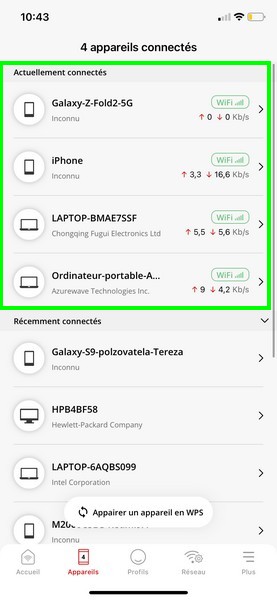
Figurent aussi des informations concernant la quantité de données transitant en temps réel, ce qui permet de savoir si l’appareil est actif. Ici, on voit très bien le téléchargement lancé sur le Galaxy Z Fold2.
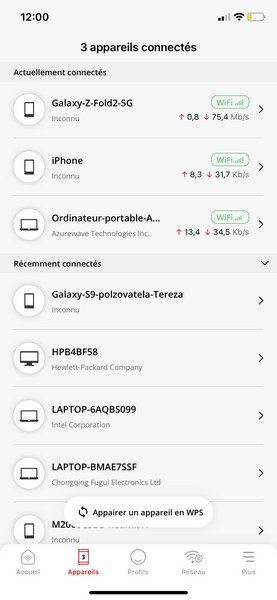
Depuis Freebox OS
Avec l’interface Freebox OS, il suffit, après s’être connecté, de cliquer sur l’icône “Périphériques réseau”.

La fenêtre ouverte liste alors les appareils connectés en ce moment, en donnant les noms et en précisant les types, smartphones, tablettes, ordinateurs ou encore enceintes connectées et boîtiers TV.
Juste en dessous, se trouve la liste des équipements qui ont été connectés précédemment. Si l’icône associé n’est pas le bon, il est possible de le changer. Il suffit pour cela de cliquer sur l’équipement en question puis dans “Propriétés”, choisir le type de périphérique correspondant.

La liste se met automatiquement à jour lors de la connexion d’un nouvel appareil. En double cliquant par exemple sur l’icône Salon en l’occurence un Homepod Mini d’Apple, puis sur l’onglet “Connectivité”, il est possible d’accéder à toutes les activités de l’appareil sur le réseau.

 windshaman
windshaman
 elierfr
elierfr
Aucun problème.
Je ne peux pas par contre te confirmer si c'est remboursable ou pas, puisque cela dépend uniquement de Free.
La seule chose que je peux faire de mon côté , c'est de permettre à chacun de tester correctement l'application et d'essayer d'être le plus réactif en cas de problème.
Merci pour ton message ;)